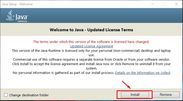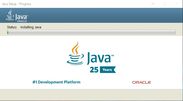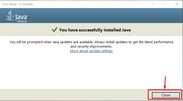Java для Windows 10
Зачастую компьютеры или ноутбуки при установке операционной системы или до неё, оснащены так называемым JRE, который для обычных пользователей служит для запуска Java-приложений и программ. Но если на Windows 10 нет этого программного обеспечения, то его можно с легкостью скачать из интернета.
Загрузка программы
Java сама по себе является платформой, которая обеспечивает работу на устройстве всех приложений и игр, поддерживающих данный язык программирования. С течением времени, язык стал менее распространен, на замену ему пришел JavaScript, но встретить сайт, работающий по этой технологии еще вполне вероятно. Такие сайты не будут взаимодействовать и отвечать на Ваши запросы, что является признаком того, что программа не установлена на девайсе. Также есть игры, типа Minecraft, которым для работы она понадобится. А возможно будет использоваться для самого освоения навыков программирования на языке Java.
Для того чтобы установить эту программу, помимо загрузки, а также установки, необходимо ещё будет проверить качество установленного расширения.
Как загрузить Джаву
- 1. Найдите программу и нажмите “скачать”.
- 2. По запросу выберите автономное скачивание Windows Offline, при таком скачивании доступ к Интернету не важен.
- 3. Место для сохранения выберите на рабочем столе. В перечне будет указано выполнить или сохранить, щелкните сохранить в локальную систему.
- 4. На этом этапе закройте абсолютно все используемые вкладки, включая браузер.
- 5. Для корректной установки нажмите два раза по иконке Java.
- 6. Кликните установить (Install), примите все условия лицензионного соглашения, чтобы установка совершилась.
- 7. При установке будет предложен список с дополняющими и похожими продуктами. Могут быть установлены в то же время, что и Java. Выбрав нужный для себя вариант нажмите Далее (Next).
- 8. На завершающих этапах будут всплывать окна о всевозможных нюансах загрузки и в конце кнопка Закрыть (Close). Программное обеспечение установлено.
Далее проводится проверка установки по проверочному дополнению, которое будет указано. Желательно перезапустить компьютер для более корректной работы.
Что делать с этой программой?
Загружая, пользователь получает весь пакет JRE, который включает в себя библиотеки Java, классы платформы и Java Virtual Machine. Программным обеспечением является этот же пакет, который используется при работе с браузером. Он запускает и синхронизирует язык под устройство, отображая необходимое. Если быть точнее, то его работа начинается только при работе в Интернет, тогда и начинается поддержка приложение и сайтов на Java.
Рекомендуется всегда проверять обновления версий и использовать новейшие для правильной работы программы, устанавливайте безопасность непосредственно на самом сайте. Удаляйте старые версии, информацию по их удалению тоже можно найти на официальной странице, очищайте кэш, а также не лишним будет установить автоматическое обновление версий. Чтобы обезопасить устройство от вирусов, существует настройка системы безопасности. Она может самостоятельно блокировать или предупреждать о вредоносных сайтах или приложениях.
Программное обеспечение не сложно установить, а также запустить на Windows 10, оно имеет много проверок качества, несомненно необходимо каждому ноутбуку или компьютеру для активного пользователя или геймера.